Данный прогресс-бар позволяет отображать ход выполнения любого макроса.
Для использования этого индикатора перетащите из файла-примера в свой файл модуль класса ProgressIndicator и форму F_Progress
Использовать прогресс бар сравнительно просто - достаточно добавить в макрос несколько строк кода:
Sub ПростейшийПримерИспользованияПрогрессБара() Dim pi As New ProgressIndicator ' создаём новый прогресс-бар pi.Show "Подождите, работает макрос" ' отбражаем индикатор ' здесь код вашего макроса pi.Hide ' закрываем индикатор End Sub
Sub ПримерИспользованияПрогрессБара() КоличествоЗапусковВнешнегоМакроса = 3000 Dim pi As New ProgressIndicator ' создаём новый прогресс-бар pi.Show "Форматирование ячеек" ' отбражаем индикатор ' первое действие (на шкале индикатора от 0 до 95 процентов) - это окраска ячеек pi.StartNewAction 0, 95, "Окраска ячеек", , , КоличествоЗапусковВнешнегоМакроса ' цикл с вызовом внешнего макроса "ФорматированиеЯчейки" For i = 1 To КоличествоЗапусковВнешнегоМакроса ' инициируем очередное действие в индикаторе pi.SubAction , "Обрабатывается ячейка $index из $count", "$time" ' собственно, код цикла ФорматированиеЯчейки i Next ' всё покрасили - теперь пора чистить ячейки ) pi.StartNewAction 95, 100, "Очистка ячеек" Cells.Clear pi.Hide ' закрываем индикатор End Sub Sub ФорматированиеЯчейки(ByVal n As Long) ' вызываемый макрос Cells(n).Interior.ColorIndex = 15: Cells(n).BorderAround xlContinuous End Sub
Давайте рассмотрим подробнее работу с индикатором.
Прогресс-бар выполнен в виде модуля класса, поэтому, для начала работы с ним,
надо прежде всего создать экземпляр этого класса:
Dim pi As New ProgressIndicator ' создаём новый прогресс-бар
Итак, прогресс-бар создан, и теперь надо его отобразить.
Для этого мы используем метод Show объекта типа ProgressIndicator:
pi.Show "Форматирование ячеек" ' отбражаем индикаторПри использовании метода Show мы сразу задаём заголовок индикатора (можно здесь указать название вашего макроса)
Индикатор появился на экране - но полоса не отображается, ибо процент выполнения по-умолчанию равен нулю.
Для каждого действия мы будем задавать начальный и конечный процент выполнения задачи
К примеру, если первое действие вашего макроса занимает по времени примерно пятую часть от времени выполнения всего макроса,
то мы укажем интервал для индикатора от 0% до 20%:
pi.StartNewAction 0, 20
Как вы заметили, для запуска очередного действия используется метод StartNewAction объекта ProgressIndicator.
При вызове этого метода можно сразу задать текст для каждой из 3 текстовых строк индикатора:
pi.StartNewAction 0, 20, "Текст первой строки", "Текст строки 2", "Текст строки 3"
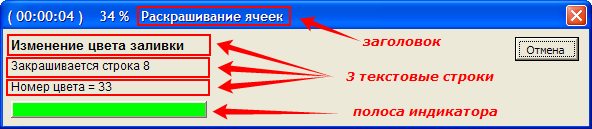
Если действие состоит из нескольких отдельных "поддействий", то можно также сразу задать и количество этих "поддействий"
(например, основное действие - это форматирование ячеек (от 0% до 20% индикатора), а поддействия - это окраска отдельных ячеек (первая строка - от 0% до 1% индикатора, вторая строка - от 1% до 2%, и т.д.))
Чтобы нам не мучиться с расчётами этих процентов, мы просто задаём количество действий (например, количество форматируемых ячеек, равное 3000),
и индикатор сам разделит диапазон от 0% до 20% на 3000 равных частей, плавно увеличивая длину полосы индикатора по мере форматирования отдельных ячеек.
pi.StartNewAction 0, 20, "Окраска ячеек", , , 3000
Чтобы уведомить индикатор об очередном "поддействии" внутри цикла, мы используем метод SubAction объекта ProgressIndicator
' инициируем очередное действие в индикаторе pi.SubAction , "Обрабатывается ячейка $index из $count", "$time"
Как вы могли заметить, мы задали только значение второй и третьей строки индикатора, не указав никакого текста для первой строки.
В этом случае (если значения некоторых из 3 строк индикатора не заданы), эти строки не изменяются
(в первой строке индикатора останется текст, заданный ранее при использовании метода StartNewAction)
Кроме того, в тексте для строк индикатора можно использовать следующие ключевые слова:
- $index и $count - для вывода строк типа "Обрабатывается ячейка 515 из 3000",
- $time - для вывода ожидаемого времени до окончания макроса
(макрос анализирует текущий процент выполнения и затраченное время, и предсказывает, сколько времени осталось до окончания всех действий)
Если же необходимо просто увеличить длину полоски индикатора - можете использовать метод SubAction без параметров:
pi.SubAction
Вы можете выводить сколько угодно действий в индикаторе, причем совсем не обязательно, чтобы начальный процент очередного действия был равен конечному проценту предыдущего.
Вполне допустим следующий код:
pi.StartNewAction 5, 20, "Действие 1" ' начинаем не с нуля pi.StartNewAction 20, 50, "Действие 2" ' начинается сразу после предыдущего pi.StartNewAction 35, 60, "Действие 3" ' начинается раньше предыдущего pi.StartNewAction 85, 90, "Действие 4" ' начинается через время после предыдущего pi.StartNewAction 10, 100, "Действие 5" ' начинаем почти всё сначала
По окончании макроса желательно закрыть прогресс бар:
pi.Hide ' закрываем индикатор
У объекта ProgressIndicator имеется много различных свойств и методов.
Вкратце расскажу о некоторых свойствах:
- свойство Caption позволяет задать новый заголовок индикатора
-
свойство FP позволяет получить доступ к отображаемой форме (и всем её элементам управления)
(например, код pi.FP.PrintForm выведет индикатор на печать) - свойства Line1, Line2 и Line3 позволяют в любом месте кода задать текст конкретной строки индикатора
-
свойства ShowPercents и ShowTime включают или выключают отображение процента выполнения и времени в заголовке индикатора
(по умолчанию оба свойства имеют значение TRUE, т.е. в заголовке отображается и время, и процент выполнения макроса)
Из функций объекта мы рассмотрим только одну: AddChildIndicator
Эта функция создаёт дочерний прогресс бар, и отображает его выше или ниже родительского:
' создаём дочерний индикатор, и выводим его ниже основного Dim pi2 As ProgressIndicator Set pi2 = pi.AddChildIndicator("Раскрашивание ячеек", 1)
При изменении процента выполнения в дочернем индикаторе пропорционально меняется и процент выполнения главного (родительского) прогресс-бара.
В прикреплённом файле, помимо модуля класса и формы индикатора,
присутствует также стандартный модуль с несколькими примерами использования прогресс-бара.
На индикаторе присутствует кнопка «Отмена» - её нажатие вызывает останов всех запущенных макросов
(выполняется команда End, останавливающая все макросы, и обнуляющая все переменные)
Поскольку у этой кнопки свойство Cancel установлено в TRUE, нажатие на клавиатуре клавиши ESC равносильно нажатию кнопки «Отмена»
(при нажатии Esc макрос останавливается)
добавлено 23.02.2012
Новая версия прогресс-бара - с поддержкой отображения лога на индикаторе, и возможностью отображения лога в виде текстового файла.
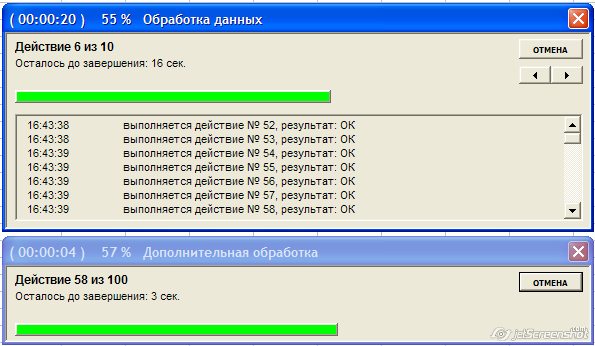
Высоту текстового поля с логом можно изменять:

Новая версия индикатора, и примеры его использования - во втором прикреплённом файле.












Комментарии
В случае Option Explicit к кому типу данных отнести:
dim ИменаМакросов(4) As ... (?)
dim macro As Object (?)
Я бы использовал такой способ:
(если внутри вызываемых макросов не надо отображать ход действий на индикаторе)
Скопируйте этот код в свой файл, запустите - и увидите пример.
(вызываемые в данном примере макросы ничего не делают - лишь выжидают пару секунд, чтобы вы успели заметить изменения на индикаторе)
Как использовать Ваш pi, для индикации следующего Макроса:
Начало Основного макроса_0
' внутри следуют вызов макросов)
Call макрос 1 (вложенный)- не имеет "явного" цикла (например: внутри выполняется код автофильтрация продолжительностью на 1..2 мин и т.п.)
Call макрос 2 (вложенный)- не имеет "явного" цикла (типа мактоса 1)
Call макрос 3 (вложенный)- не имеет "явного" цикла
...
Call макрос N (вложенный)- не имеет "явного" цикла
Конец Основного макрос_0
Что посоветуете?
Прогресс-бар может работать с абсолютно любым макросом, и неважно, что делает этот макрос.
Пока работает ваш макрос - индикатор будет отображать ход его выполнения.
Добрый день, он будет работать с макросом который заполняет Workbook данными из других Excel и Notepad файлов в различные листы этой книги сопряжённое с copy-paste этих данных. Причем с документами работает не как с объектами, а прямым запуском и последующим закрытием (когда писал макрос была сложность с объектно-ориентированным программированием в среде VBA, а сейчас как-то лень и времени нет перебирать весь код)
и на этом спасибо.
Ускорить автофильтры вам могут помочь на форумах по Excel, если вы обратитесь туда за советом.
Если оптимизировать код - он и работать будет в десятки раз быстрее, и строк заметно поубавится.
Но мне некогда разбираться в этом коде. Проще написать всё заново, без оглядки на этот код.
А поиском воспользоваться вам религия не позволяет?
Десятки раз объяснял людям на форумах, как и зачем это делается...
Это ещё не весь макрос. Этот макрос отвечает только за формирование таблицы.
Выполняется макрос относительно не долго - около 5 минут.
Ниже 1/4 макроса для применения различных автофильтров.
Дольше всего происходит применение автофильтра :( а как ускорить автофильтр я не знаю.
У каждого макроса есть своя клавиша для применения.
<Здесь был гигабайт кода, который я удалил \\ EducatedFool>
Макрос написал сам.
Вся проблема в том, что я самоучка в написании макросов и учусь их писать всего около месяца. (хочется облегчить (автоматизировать) свою работу).
Я просто не знаю чем (как) заменить ненужные Select и Activate. Знаю что есть встроенные функции типа "IF" или "With", но не знаю как их применить. Некоторые задачи решаю путём поиска в интернете макросов в формате " XXX - ваш макрос - XXX". Также имеются сложности в определении основного макроса и вспомогательного.
Если Вас не затруднит, то не могли бы Вы дать несколько разъяснений как (чем) заменить ненужные Select и Activate и ускорить работу макроса. А также как узнать способы применения встроенных функций (может сайт какой-то есть для самоучек, где в понятном формате всё можно узнать).
Владимир, тут не прогресс-бар надо прикручивать, а код оптимизировать
(например, убрать все ненужные Select и Activate)
Сколько времени продолжается работа вашего кода?
PS: Пример вставки прогресс-бара есть в статье.
Если вы сами этот огромный макрос написали - без проблем добавите ещё 7-8 строк
(по аналогии с моим примером)
Что именно не получается?
Подскажите пожалуйста как использовать индикатор выполнения в моём макросе, куда вставить? (ответ если можно в почту Vladimir040185@ya.ru):
Понял, исправил, все чудесно работает спасибо Вам!
Прогресс-бар замедляет работу макроса лишь потому, что вы забыли убрать "тормоза" из кода:
В моём примере эта задержка нужна потому, что без неё макрос выполнится слишком быстро, и вы даже не успеете заметить, что отображалось на экране (я добавил задержку лишь в демонстрационных целях)
Попробуйте такой код:
Вообще, этот код можно выполнить за долю секунды, если использовать специально предназначенный для этого макрос, и не использовать ненужный данном случае прогресс-бар:
http://excelvba.ru/code/ConditionalRowsDeleting
Отличная вещь! спасибо! Только подскажите пожалуйста почему визуализация замедляет работу макроса? При использовани прогресс-бара работа макроса увеличивается до 4х минут, а без него занимает несколько секунд... И макрос вроде не сложный:
Sub ПримерИспользованияПрогрессБара()
Dim n As Byte
' создаём новый прогресс-бар
Dim pi As New ProgressIndicator
pi.Show "Обработка данных": pi.ShowPercents = True
КоличествоЯчеек = 168
' устанавливаем начальное и конечное подожение индикатора для текущего действия
pi.StartNewAction 0, 100, "Скрытие строк", , , КоличествоЯчеек
For n = 12 To 180 Step 1
If Application.CountA(Range("C:C").Rows(n)) = 0 Then Rows(n).EntireRow.Hidden = True
' отображаем на прогресс-баре текущее действие
pi.SubAction , "Скрываем строку " & Rows(n).Row
' Пауза, чтобы были видны изменения на прогресс-баре
For i = 1 To 500: DoEvents: Next
Next n
pi.Hide ' закрываем основной индикатор
End Sub
Отправить комментарий